Membuat Foto Luminosity Black N White Dengan Photoshop alias membuat efek foto hitam putih yang berkilauan
1. Pertama buka image yang di download tadi File – Open
2. Lalu duplikasikan dengan perintah Control – J hapus layer
background. Rename layer background copy dengan Standard Contrast dengan
perintah klik 2x pada tulisan background copy
3. Duplikasi layer Standard Contrast dengan perintah Control
– J. Rename layer Standard Contrast copy dengan High Contrast
4. Pilih layer Standard Contrast tambah efek dengan Channel Mixer, dengan perintah Menu Image –
Adjustments - Channel Mixer . atur nilainya dengan dibawah ini,cek Monochrome
5. Pilih layer High Contrast, tambah efek dengan Channel Mixer. atur nilainya dengan dibawah
ini,cek Monochrome. Lalu ubah Opacity = 38 % dan ubah layer mode = lighten
6. Ke layer High Contrast duplikasikan. Lalu ubah Opacity = 38 % dan ubah
layer mode = darken
7. Pilih layer High Contrast copy klik kanan merge
down ubah Opacity = 25 % dan ubah layer mode = normal
9. Tetap di layer High Contrast Lalu Filter – Blur - Gaussian Blur 1.5 pixels
10. Pilih layer Standard Contrast. Lalu Filter – Blur - Gaussian Blur 1.5 pixels
11. Pilih layer High
Contrast.Filter – Sharpen – Unsharp : Amount
= 91 %,Radius = 1.0 px,Threshold
= Levels dilanjut dengan Menu Edit –
Fade Unsharp : Opacity = 100%,Mode = Luminosity
Jika sudah, hasilnya seperti dibawah ini:
Jika sudah, hasilnya seperti dibawah ini:
Semoga Bermanfaat :)
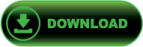



 Anda sedang membaca sebuah artikel yang berjudul
Anda sedang membaca sebuah artikel yang berjudul 


0 komentar:
Posting Komentar